Comment convertir des fichiers vidéo en WAV avec les convertisseurs vidéo
Vous pouvez avoir une pile de bonnes vidéos musicales stockées sur le lecteur de votre ordinateur ou dans le cloud. Vous avez aimé les regarder et les écouter. Mais que se passe-t-il si vous souhaitez les convertir en fichiers WAV afin de pouvoir les écouter tout en effectuant d'autres tâches ou en prenant un train. Tout comme la façon dont vous écoutez votre musique préférée en montant dans un train. Vous ne pouvez pas regarder et écouter en même temps dans de tels endroits.
Heureusement, il existe d'excellents outils pour vous permettre d'accomplir cette tâche avec autant de facilité. Ici, nous aborderons les convertisseurs vidéo pour convertir une vidéo en WAV pour les appareils mobiles et les ordinateurs de bureau. Lisez le long et découvrez le moyen le plus approprié pour vous-même.
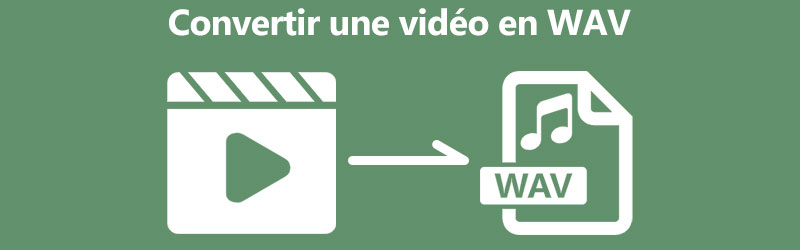
- Partie 1. Pourquoi convertir une vidéo en WAV
- Partie 2. Comment convertir une vidéo en WAV avec un logiciel professionnel
- Partie 3. Comment convertir une vidéo en WAV sur iPhone et Android
- Partie 4. FAQ de la vidéo en WAV
Partie 1. Pourquoi convertir une vidéo en WAV
Il existe un certain nombre de raisons pour lesquelles vous souhaitez convertir une vidéo en WAV. Il se peut que vous souhaitiez économiser de l'espace de stockage pour les fichiers multimédias. Par conséquent, vous souhaitez supprimer les éléments visuels et conserver uniquement l'audio. Il se peut également que les vidéos que vous avez téléchargées soient des vidéos musicales et que vous souhaitiez uniquement les écouter au lieu de diffuser à la fois la vidéo et l'audio.
Dans certains cas, vous souhaitez conserver une partie spécifique de la vidéo que vous devrez convertir en audio et intégrer à une autre vidéo. Dans ce cas, la conversion de la vidéo en WAV est devenue impérative pour de nombreuses raisons différentes et nécessaires. D'un autre côté, beaucoup trouvent important d'apprendre quel outil pour ce genre de besoin. Cela étant dit, nous avons dressé une liste d'applications de conversion vidéo en WAV convertissant les plates-formes mobiles et de bureau.
Partie 2. Comment convertir une vidéo en WAV avec un logiciel professionnel
Il existe également des cas où vous avez besoin d'une méthode de bureau pour ce type de conversion. Vidmore Convertisseur Vidéo est un puissant convertisseur de média qui fonctionne à la fois sur les systèmes informatiques Windows et Mac. Il vous permet de convertir la vidéo en audio sans modifier les paramètres compliqués. Quel que soit le format vidéo que vous avez l'intention de convertir, l'outil peut sûrement le faire pour vous.
En plus de cela, il n'y a aucune limite au nombre ou à la taille de vos convertis. Cela signifie que vous pouvez en convertir autant que votre cœur le souhaite sans vous soucier de la taille. Consultez les étapes détaillées ci-dessous pour voir comment fonctionne cet incroyable logiciel de conversion vidéo en WAV.
- Convertir les fichiers vidéo et audio, tels que WAV, AAC, M4B, MP3, OGG, MP4, AVI, FLV, MOV, MKV, etc.
- Offrir de nombreux fonctions de montage vidéo, tels que fusion, compression, recadrage, rotation, etc.
- Créer une vidéo personnalisée à partir de clips vidéo et des images.
- Faire un collage vidéo à partir des clips vidéo et des images.
- Prévisualiser vos fichiers vidéo à tout moment avec le lecteur multimédia.

Étape 1. Acquérir le logiciel
Tout d'abord, téléchargez et installez Vidmore Convertisseur Vidéo. Comme présenté ci-dessus, vous pouvez choisir entre le système d'exploitation qui convient au système que vous utilisez.
Étape 2. Ajouter un clip vidéo
Ajoutez maintenant le clip vidéo qui doit être converti. Vous pouvez simplement le faire glisser et le déposer sur l'interface de l'outil ou cliquer sur l'icône Plus et localisez le fichier.

Étape 3. Sélectionner WAV comme format de sortie
Après cela, allez au menu Convertir tout en. De là, sélectionnez l'onglet Audio et choisissez le format WAV dans la section de gauche.
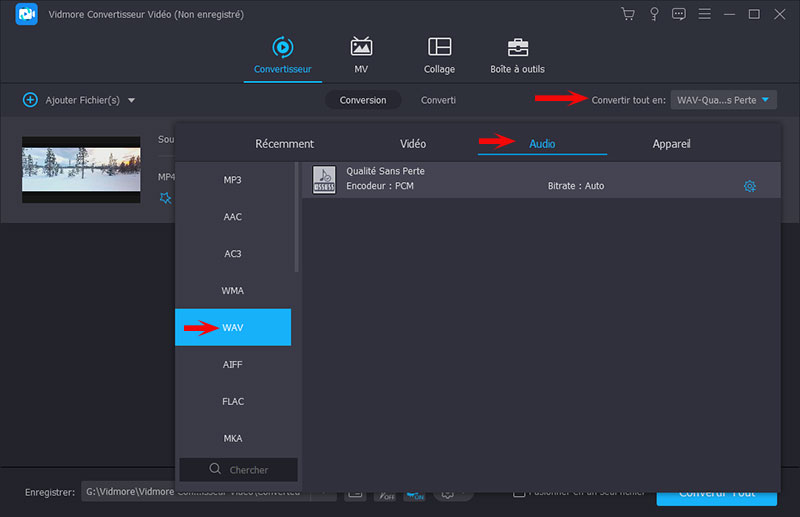
Étape 4. Lancer la conversion
Une fois que tout est défini, vous pouvez maintenant commencer à convertir de la vidéo en WAV. Vous pouvez définir l'emplacement du fichier selon vos préférences ou régler avec l'emplacement de sortie par défaut. Cliquez ensuite sur le bouton Convertir Tout pour que le processus de conversion ait lieu.
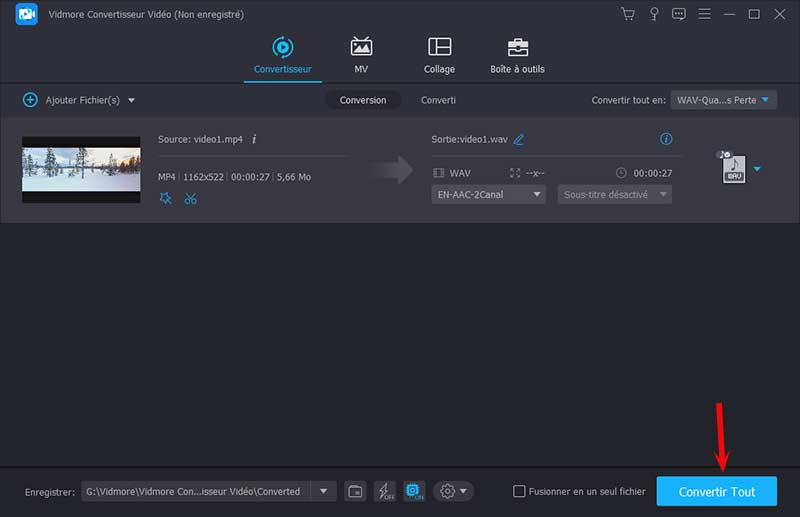
Partie 3. Comment convertir une vidéo en WAV sur iPhone et Android
1. Timbre
Timbre est l'une des applications qui offrent des fonctionnalités utiles pour la conversion audio et vidéo. Cet outil prend en charge de nombreux formats de fichiers, notamment WAV, FLAC, AAC, WMA et MP4, FLV, AVI, MPEG pour la vidéo. En plus de cela, Timbre est également intégré au découpeur MP3 dans lequel vous pouvez couper des portions d'audio et supprimer les parties inutiles.
Cette application utilise la bibliothèque FFmpeg lui permettant d'accepter une grande variété de types de médias. Sans oublier que vous pouvez éditer et modifier la qualité de vos chansons et vidéos via la console FFmpeg basée sur ce programme.
Avantages
- Prendre en charge toutes les principales extensions de fichiers
- Vitesse de conversion facile et rapide
- Couper et découper des fichiers vidéo/audio
Les inconvénients
- Contenir des publicités susceptibles d'empêcher les utilisateurs de fonctionner
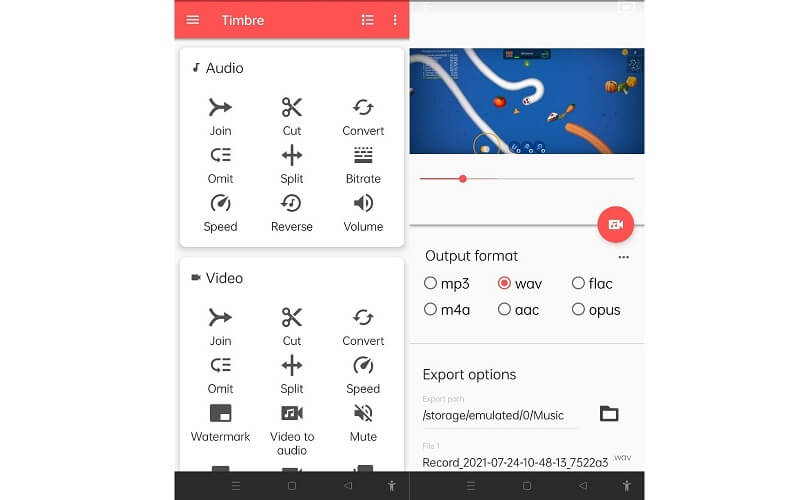
2. MP3 Converter- Audio Converter
Une autre application gratuite de conversion vidéo en WAV que vous pouvez utiliser est MP3 Converter - Audio Converter. Cela vous permet de détacher l'audio de votre vidéo compatible avec l'iPhone et l'iPad. De même, il prend en charge presque tous les principaux formats vidéo et audio. Avec lui, vous pourrez convertir une vidéo en WAV en un rien de temps.
En dehors de cela, il dispose également d'un post-traitement audio qui est bénéfique pour ceux qui ont besoin d'affiner la qualité audio. Cela inclut la suppression de la voix, l'amélioration des basses, l'égaliseur et bien plus encore.
En outre, vous pouvez rapidement créer et définir des sonneries à l'aide de cette vidéo sur l'application de conversion WAV. Mais comme pour la plupart des applications mobiles, vous pouvez trouver des publicités ennuyeuses. Si cela ne vous dérange pas, alors MP3 Converter -Audio Extractor est votre application incontournable.
Avantages
- Fonction de post-traitement audio
- Disponible sur les appareils iPhone et iPad
- Épisseurs et clippers audio
Les inconvénients
- Prendre beaucoup d'espace de stockage
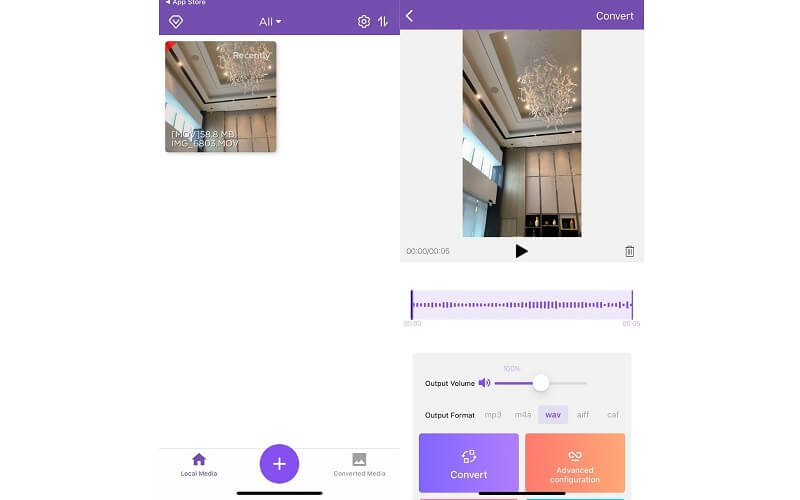
3. Media Converter
Media Converter mérite également d'être mentionné comme l'un des meilleurs convertisseurs vidéo en WAV pour les appareils mobiles. Ce programme prend en charge MP4, MOV, AVI, FLV et 3GP pour les vidéos. En ce qui concerne les fichiers audio, vous pourrez exporter de la vidéo ou de l'audio au format WAV, FLAC, WMA, MP3 et de nombreux autres formats audio.
Outre les fonctionnalités susmentionnées, cela s'accompagne également de la possibilité de recadrer la taille de la vidéo ainsi que de clipser une vidéo appropriée pour supprimer les parties indésirables de la vidéo. La meilleure partie est qu'il vous permet d'ajuster les paramètres de sortie avant le début du processus de conversion. Avec lui, vous avez le droit de modifier le volume, le taux d'échantillonnage, le débit binaire, etc.
Avantages
- Personnaliser les paramètres de sortie
- Prendre en charge une large gamme de formats de sortie audio
Les inconvénients
- Clignoter des publicités lors de l'utilisation du programme
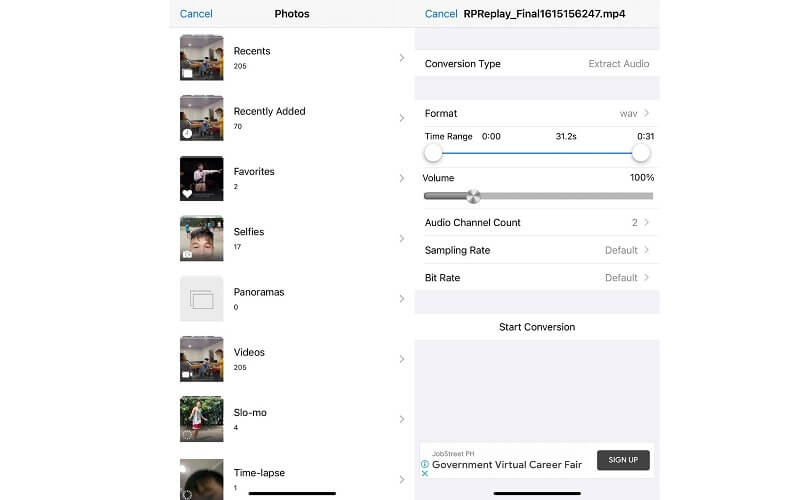
Partie 4. FAQ de la vidéo en WAV
1. Comment changer une vidéo en WAV en ligne ?
En ligne signifie utiliser un navigateur Web et ne nécessite pas l'installation d'une application pour convertir les fichiers. Pour ce faire, vous pouvez utiliser des outils en ligne comme Vidmore Convertisseur Vidéo Gratuit en Ligne qui est une application entièrement gratuite.
2. Est-il possible de supprimer les visuels d'une vidéo ?
Oui. C'est la même idée que la conversion d'une vidéo en audio afin que vous ne conserviez que l'audio de la vidéo au lieu d'avoir les deux.
3. Les fichiers WAV ont-ils une bonne qualité audio ?
L'un des principaux avantages des fichiers WAV est leur haute fidélité qui vous permet d'écouter la même qualité sonore que l'original même après une série de conversions.
Conclusion
C'est ainsi que vous pouvez facilement convertir une vidéo en fichier WAV. Ces outils peuvent également fonctionner pour extraire l'audio de n'importe quelle vidéo. La meilleure partie est que vous pouvez le faire, que vous utilisiez un ordinateur de bureau ou simplement un smartphone.
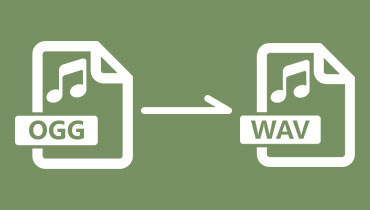 Convertir OGG en WAV
Convertir OGG en WAV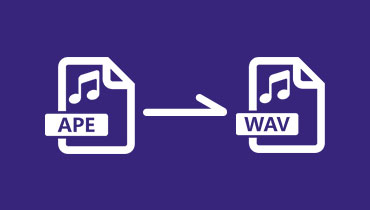 Convertir APE en WAV
Convertir APE en WAV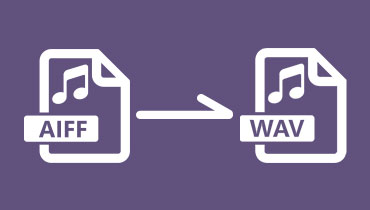 Convertir AIFF en WAV
Convertir AIFF en WAV